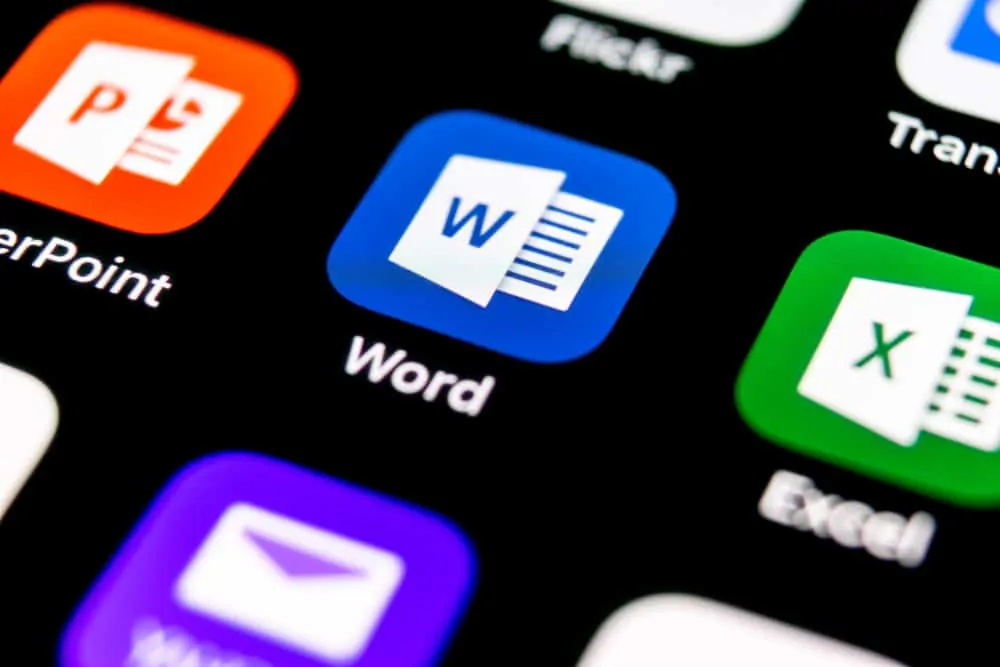
Denne Itechguide lærer Deg hvordan du alfabetiserer I Microsoft Word.
du kan alfabetisere (sortere) en liste eller tabell I Microsoft word etter tall, dato eller tekst. Du kan deretter alfabetisere I Synkende eller Stigende rekkefølge.
denne veiledningen viser ulike måter du kan alfabetere (sortere lister eller tabeller) i Word.
Bla Gjennom Innlegg Emner
Slik Alfabetiserer Du En Liste I Microsoft Word
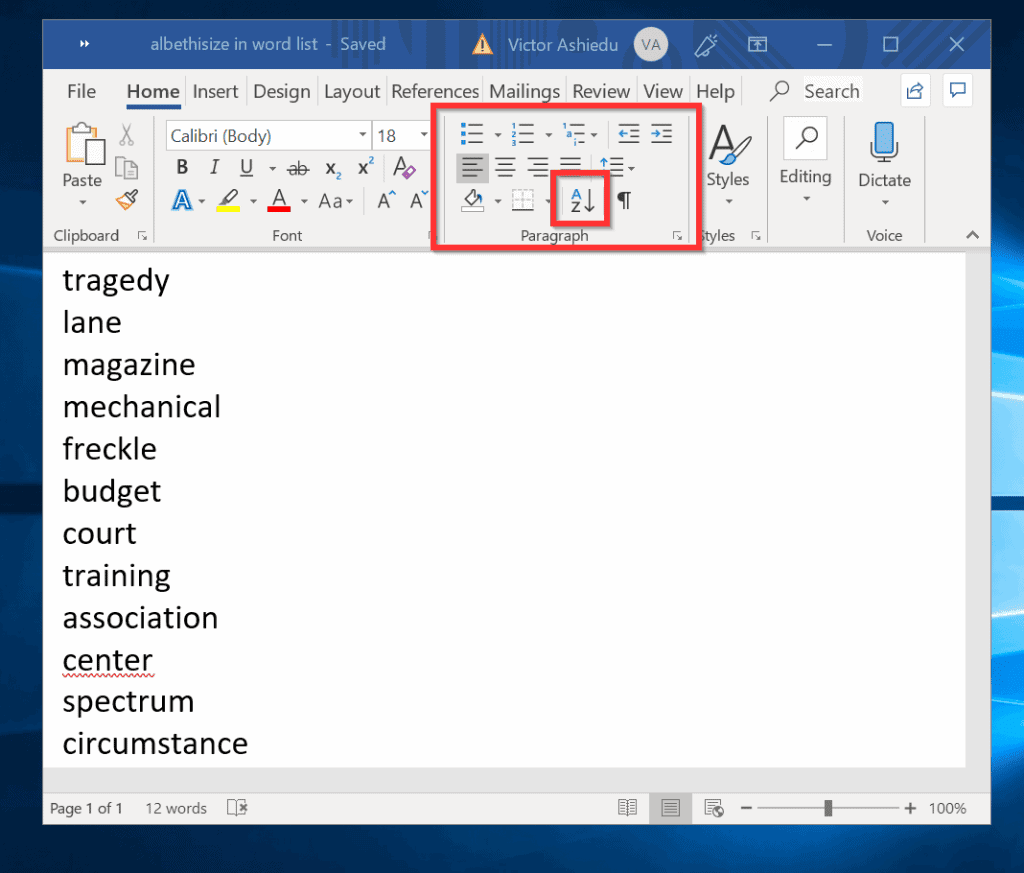
Word-dokumentet i bildet ovenfor inneholder en liste over tilfeldige ord. For å alfabetisere (eller sortere) listen, følg trinnene nedenfor:
- Kontroller at Du er På Hjem-fanen. Deretter klikker Du På Sorter I Avsnitt-delen (uthevet i bildet). Vinduet Sorter Tekst åpnes.
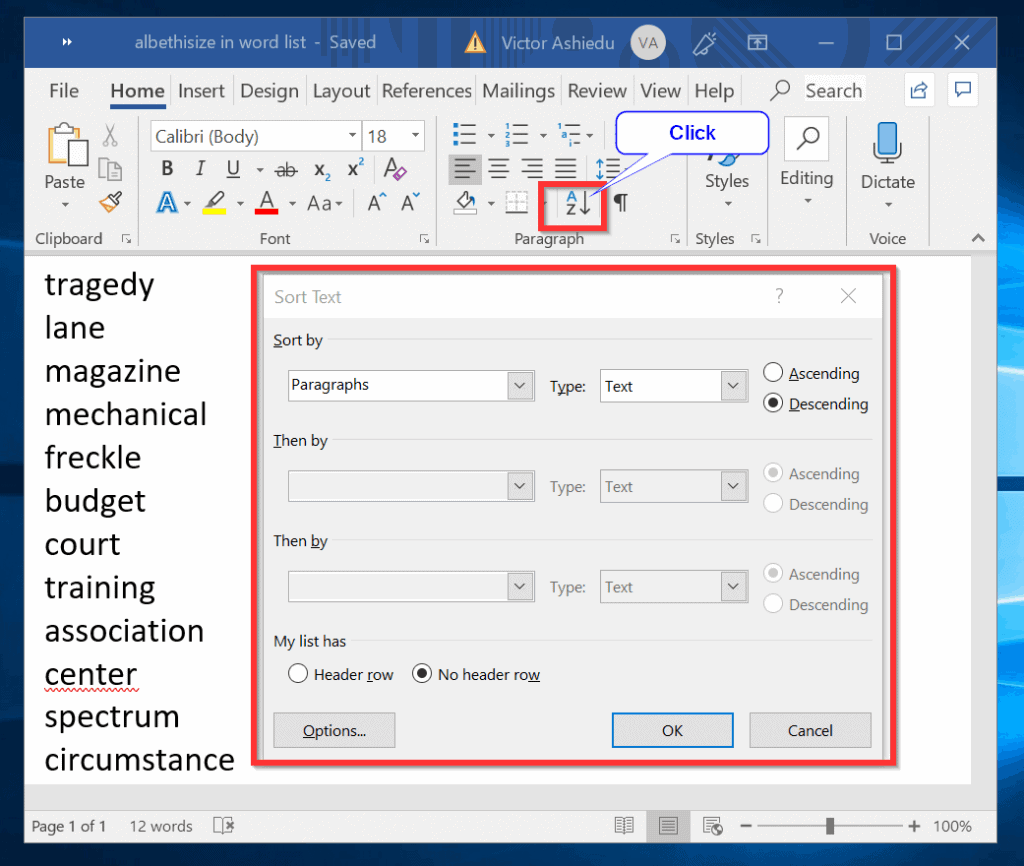
- hvis du vil sortere listen Fra Å til A (Synkende), klikker Du Ok. Her er resultatet.
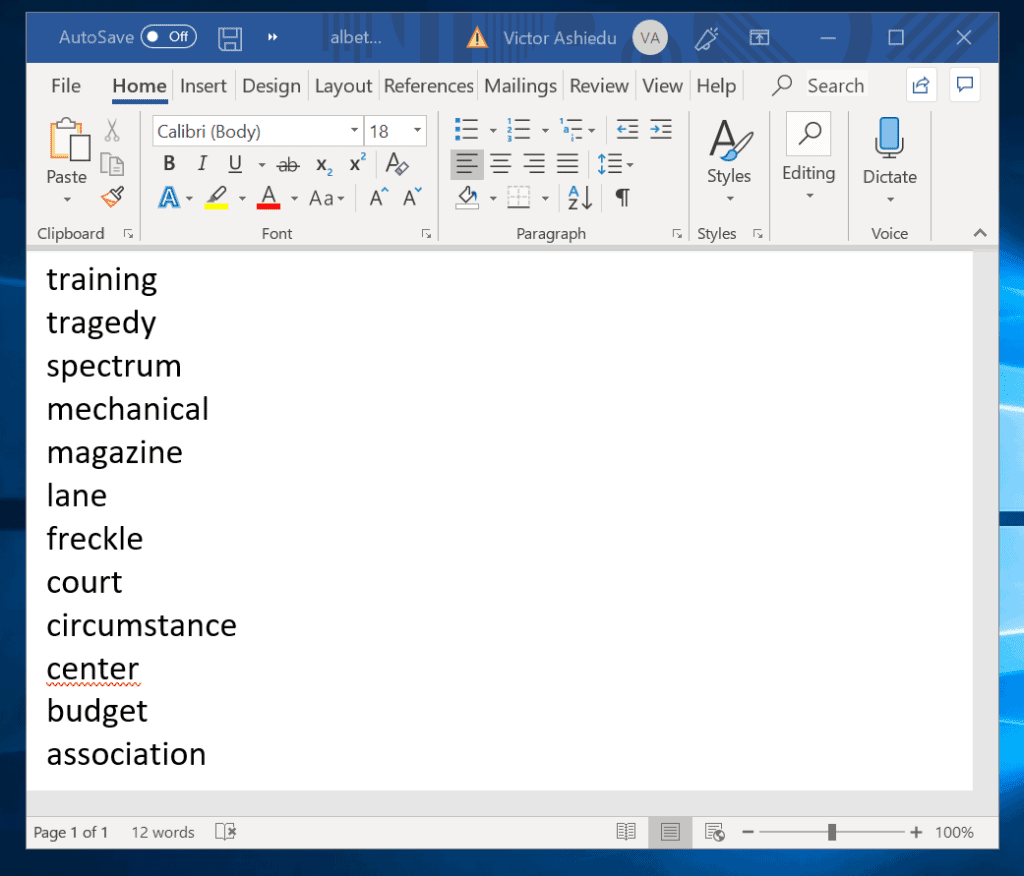
- hvis du vil alfabetisere listen i Word-Dokumentet ovenfor, klikker Du Sorter. Men denne gangen velger Stigende Og klikk Ok. Se resultatet i det andre bildet.

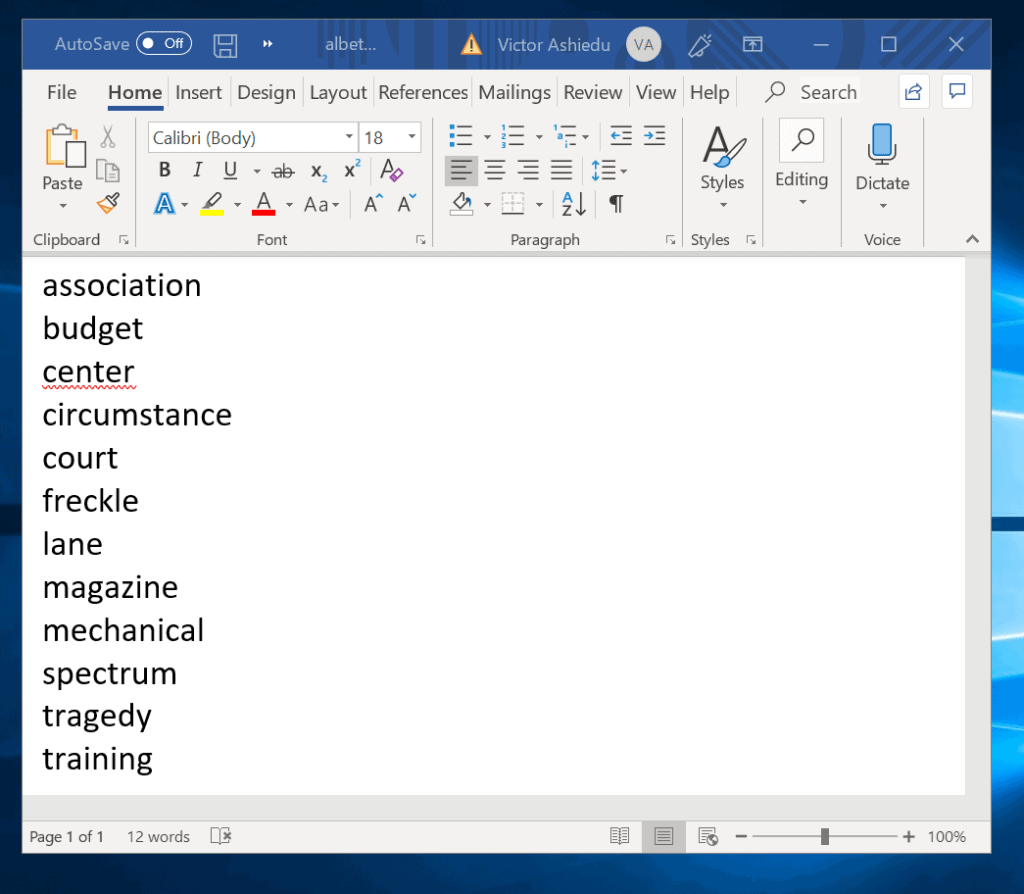
Slik Alfabetiserer Du Et Bord I Microsoft Word
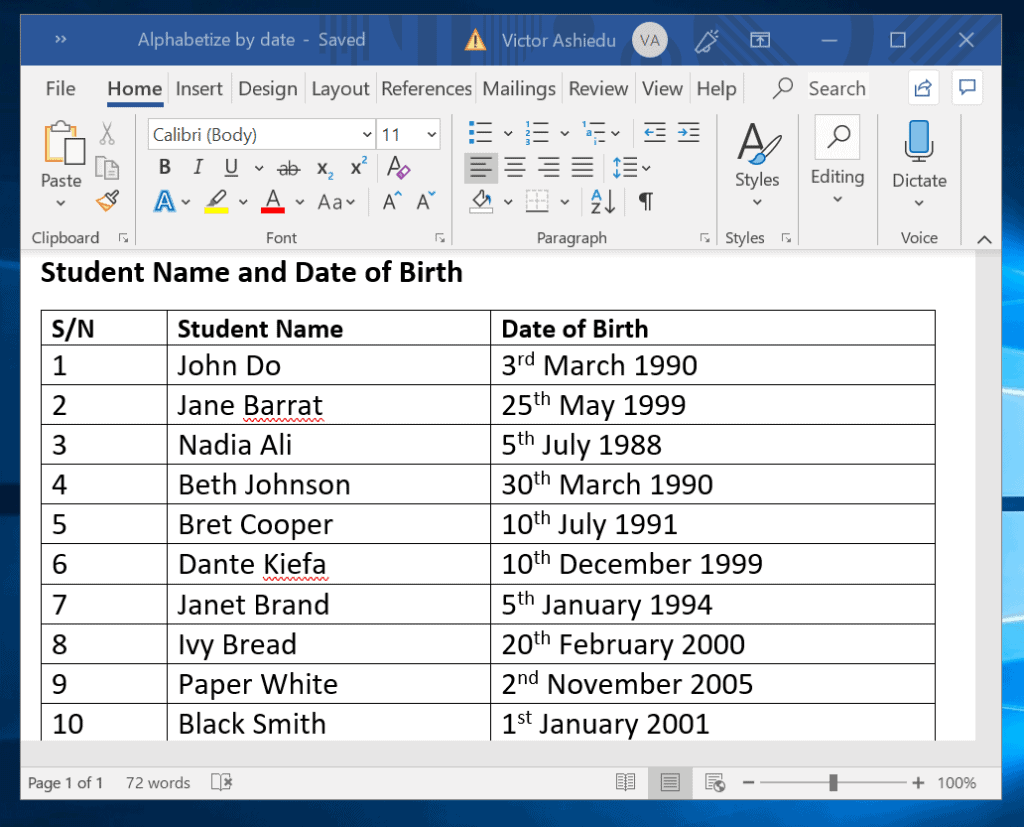
sorteringsfunksjonen Til Microsoft Word er spesielt nyttig når den brukes i en tabell. Dens mest søknad er å sortere et bord med tall, ord og datoer.
du kan alfabetisere (sortere) en tabell I Word med ett eller flere overskrifter.
Slik Alfabetiserer Du Et Bord i Word Med En Header
Følg trinnene nedenfor for å alfabetisere tabellen over med en header:
- Hold Musepekeren over bordet og klikk på den lille boksen som vises øverst til venstre. Dette velger hele tabellen.
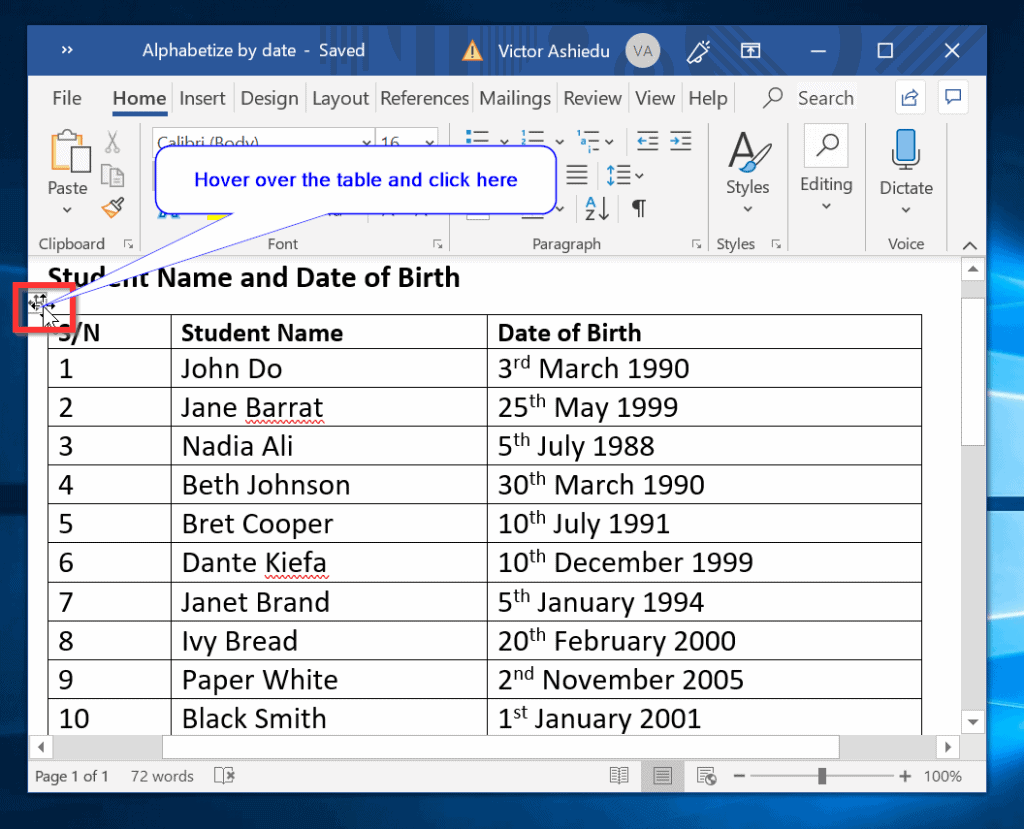
- når tabellen er merket, klikker Du Sorter. Sorteringsalternativet åpnes(se det andre bildet nedenfor).
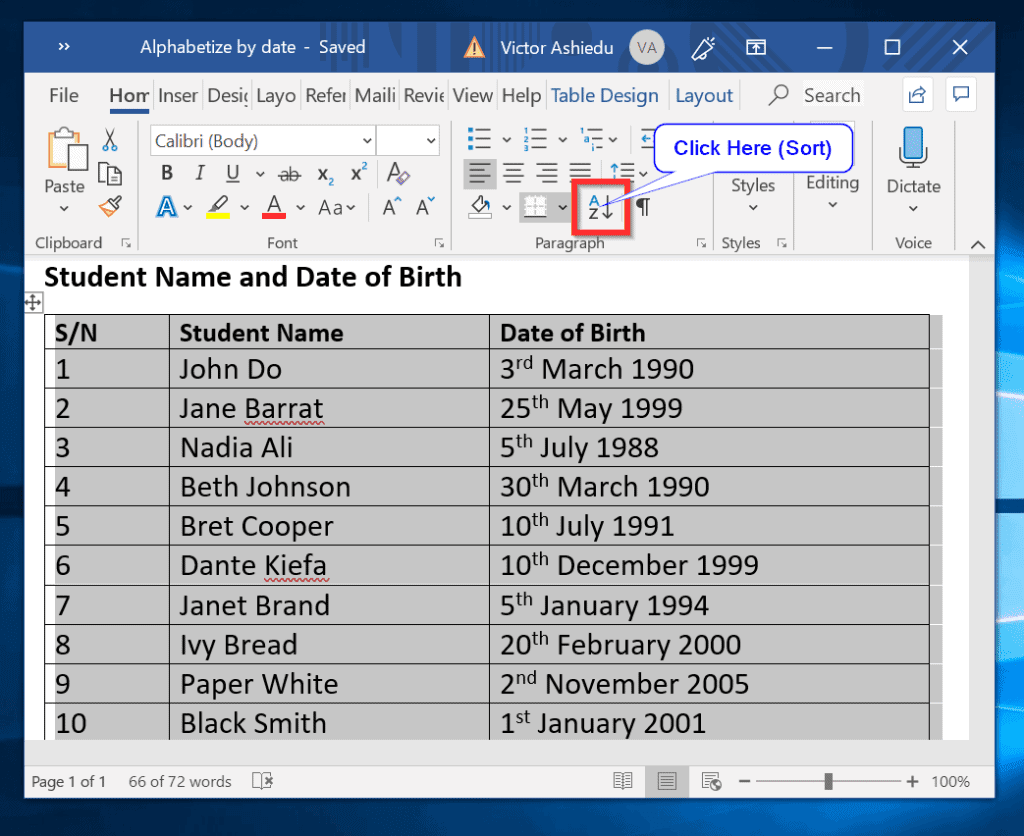
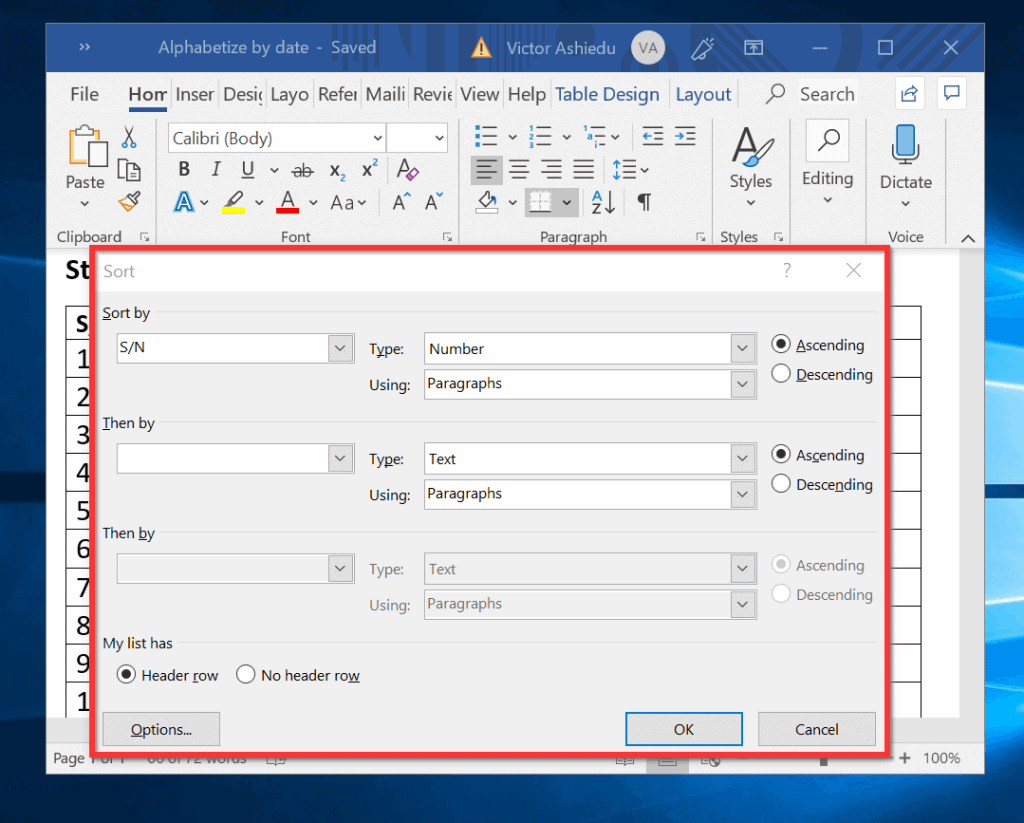
- Klikk På Sorter etter-rullegardinmenyen (Med S/N).
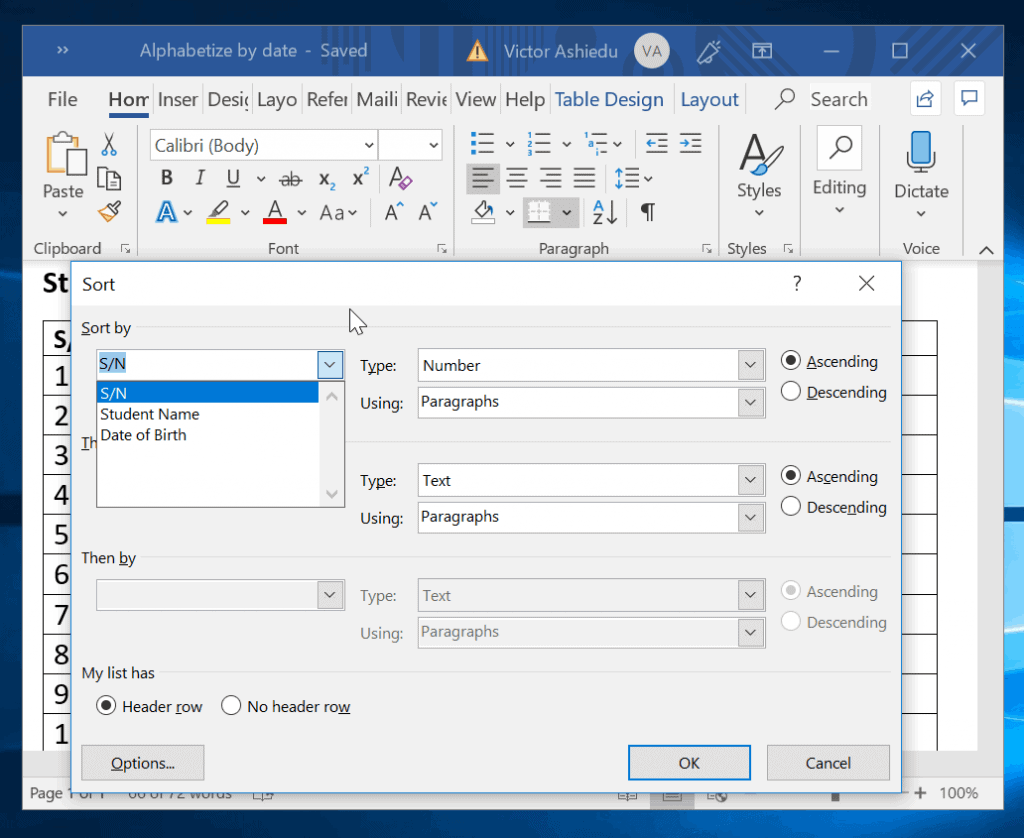
- hvis du vil sortere tabellen etter nummereringskolonnen, velger Du S / N fra rullegardinlisten. Microsoft Word velger Automatisk Nummer i Rullegardinmenyen Type. Hvis Du vil sortere I Stigende rekkefølge (1-10), velger Du Stigende. Klikk Deretter Ok.
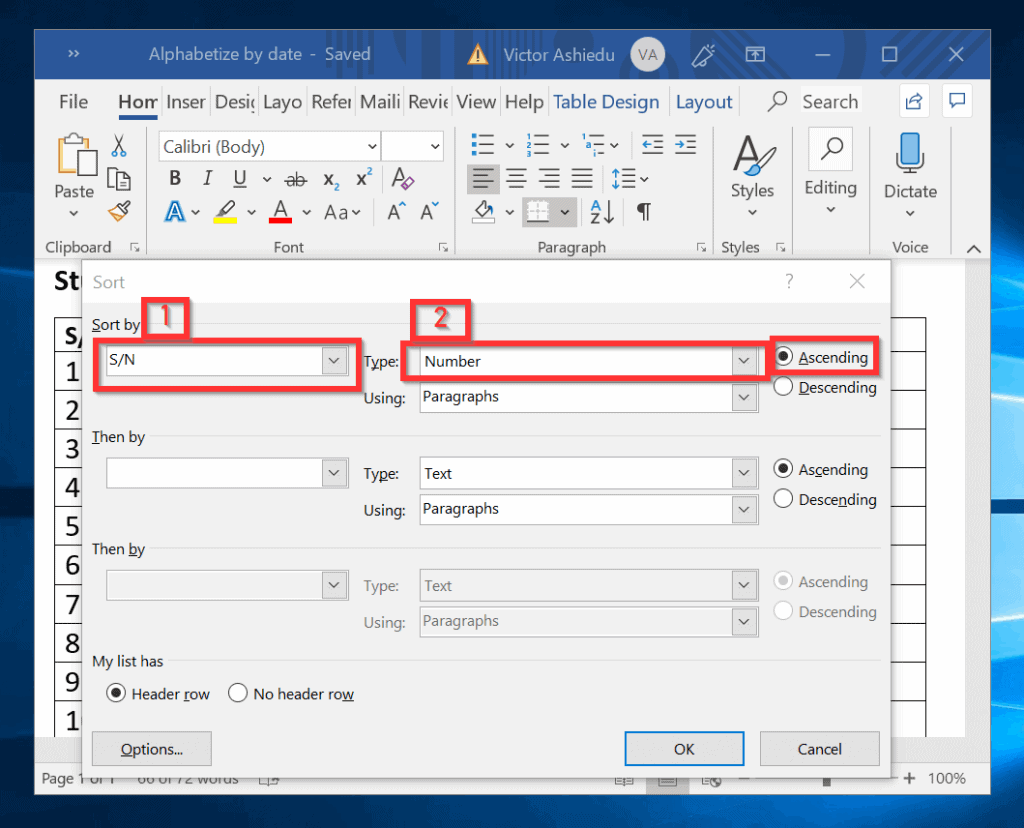
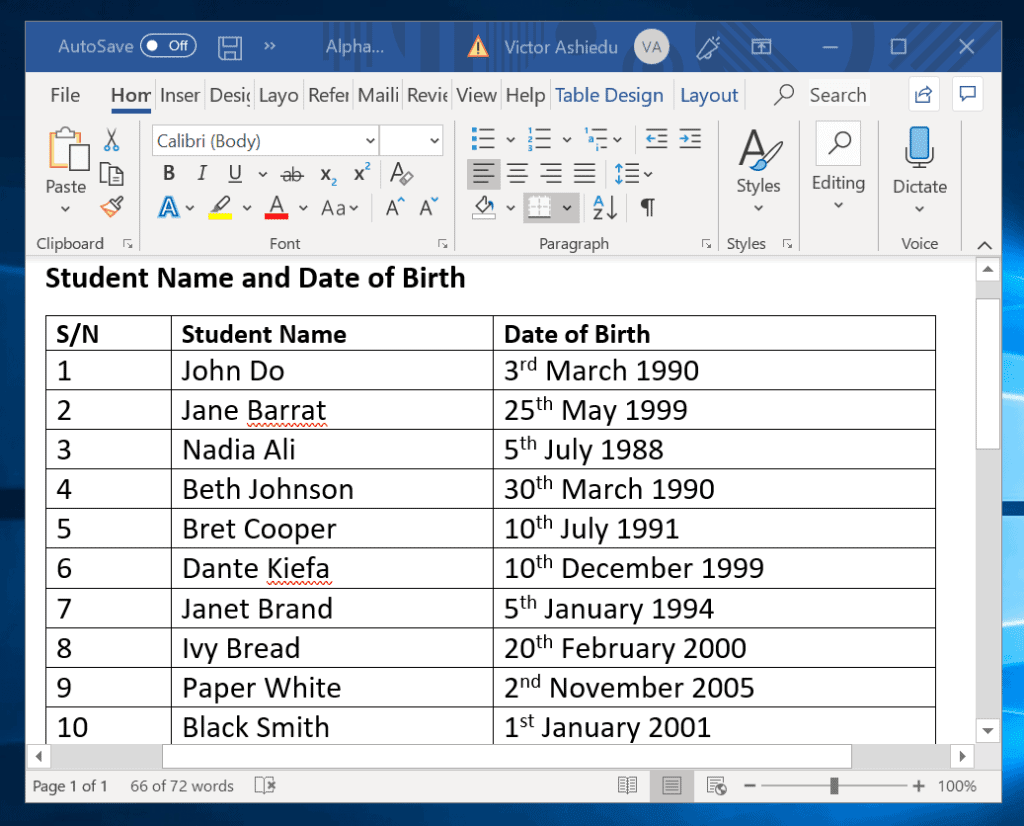
- for å sortere I Synkende rekkefølge, Velg den som vist i tabellen nedenfor. Klikk Deretter Ok. Tabellen er nå sortert etter 10, 9, 8, etc (andre bilde).
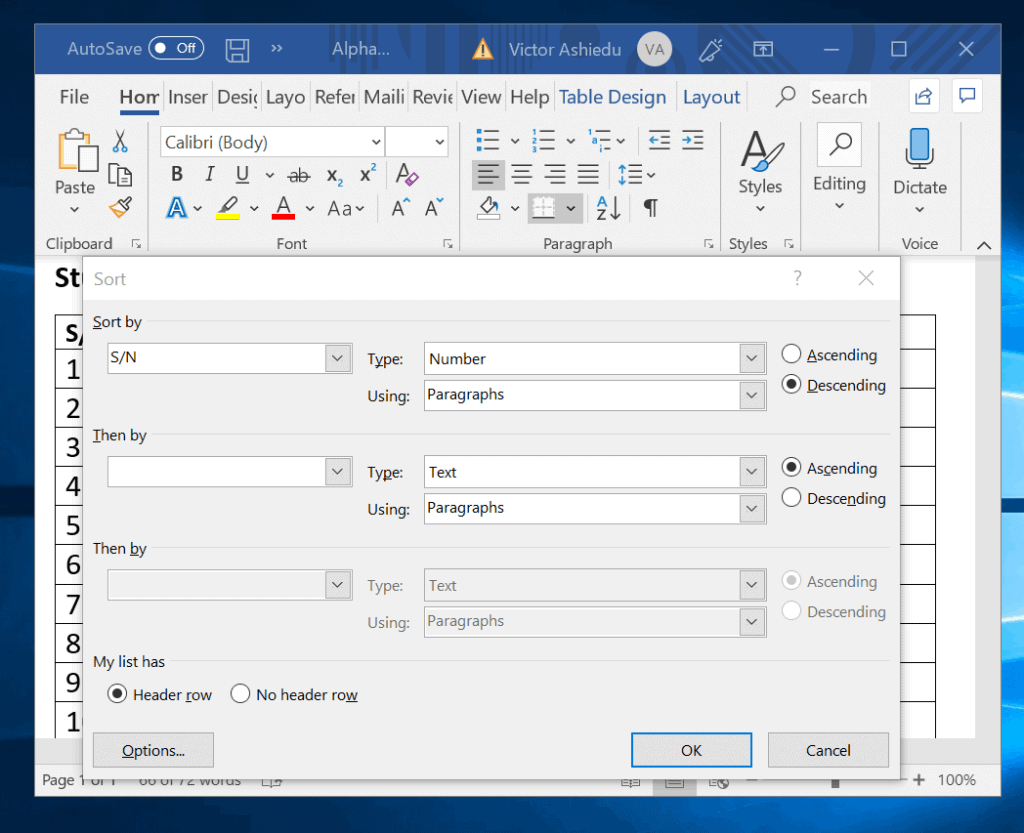
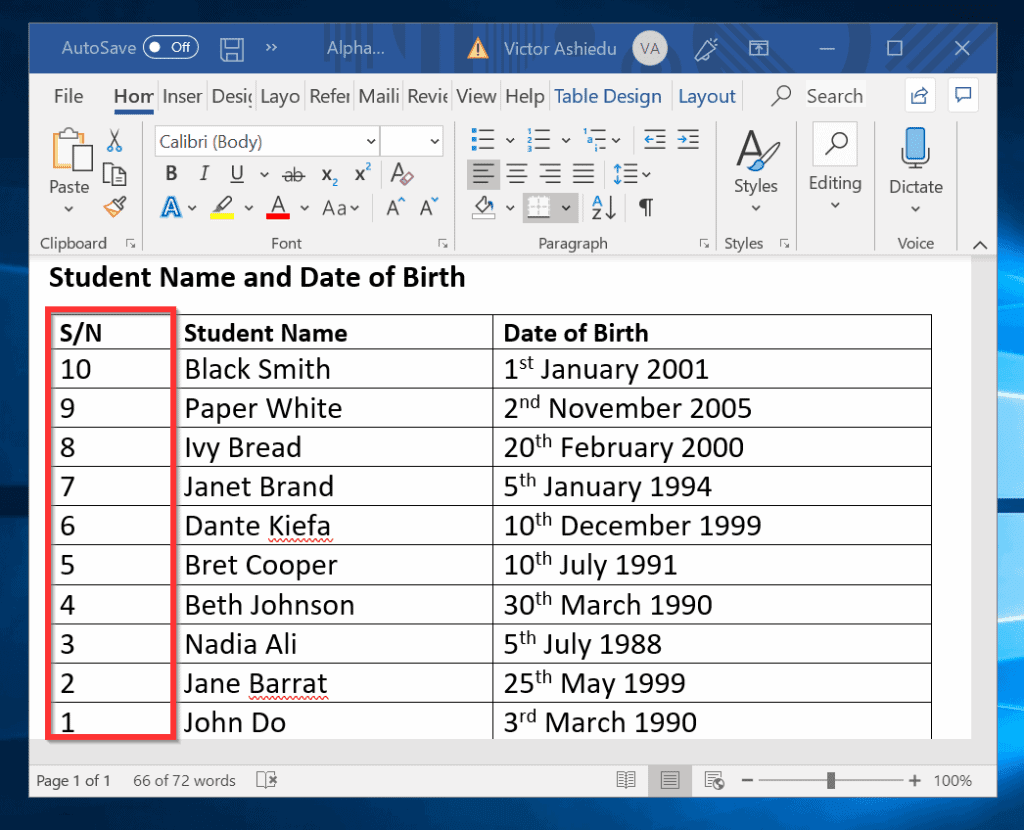
- Til slutt, for denne delen, la oss alfabetere tabellen Etter Fødselsdato (DoB) og Studentnavn overskrifter. Det første bildet nedenfor viser hvordan du sorterer Etter DoB header. Det andre bildet viser tabellen sortert Etter DoB. Det siste bildet viser tabellen alfabetisert Etter Studentnavn.
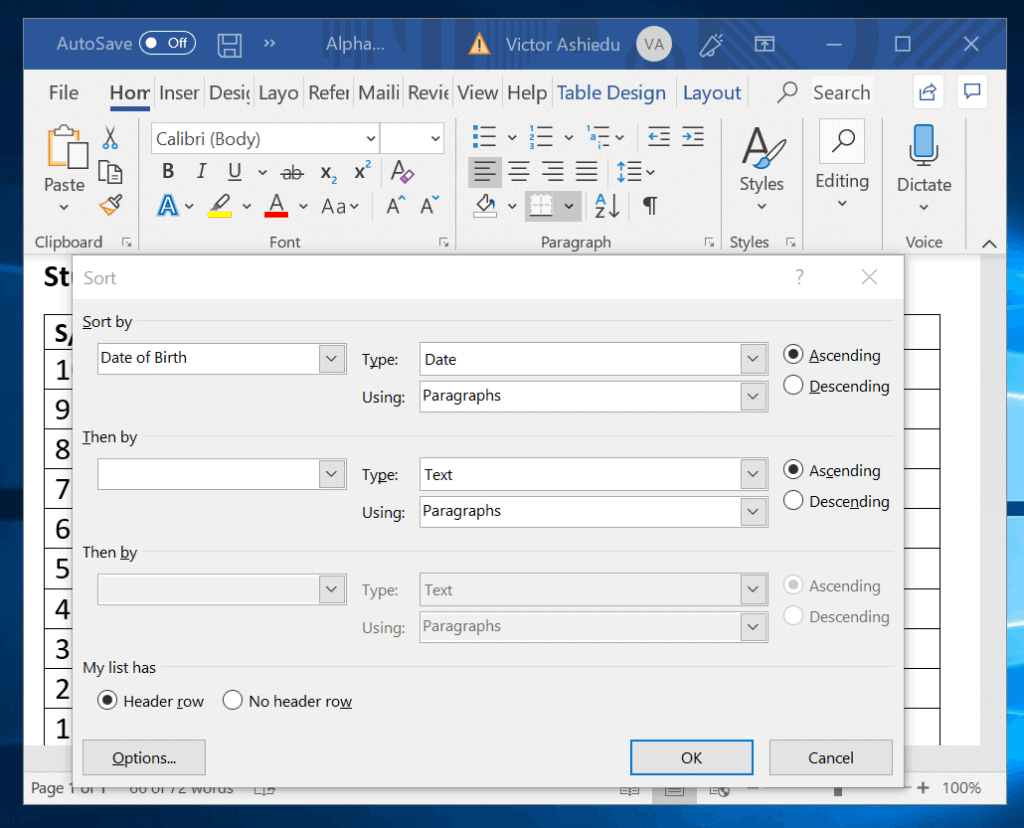
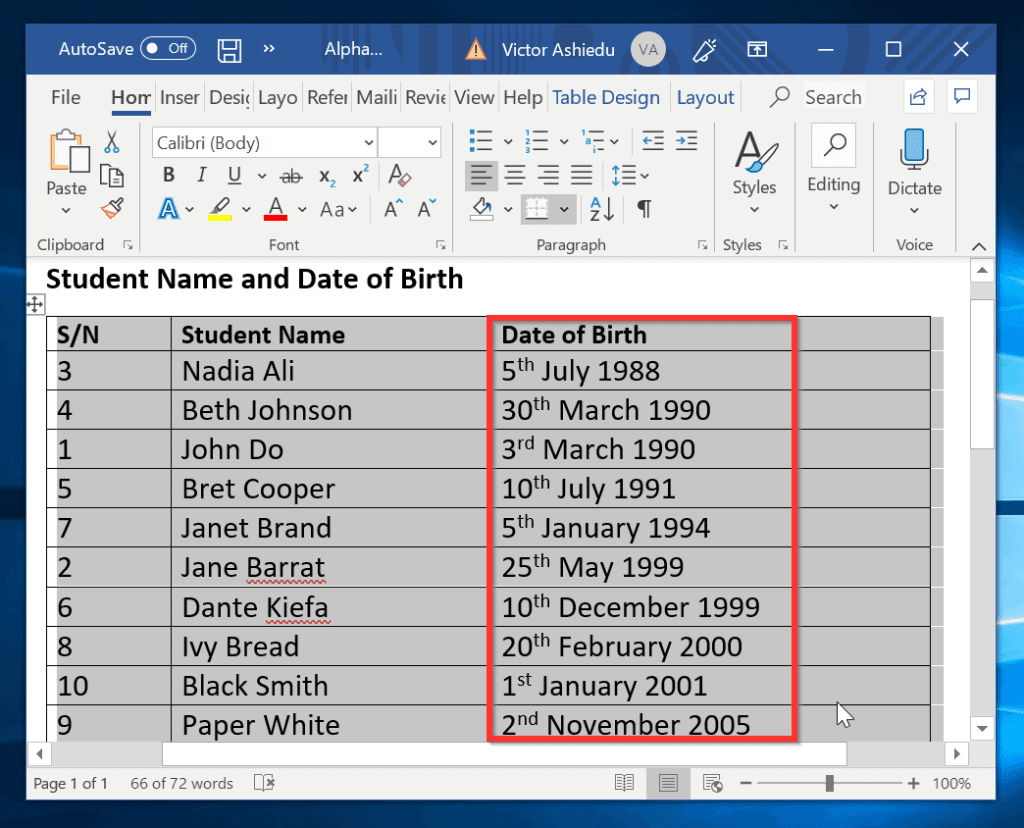
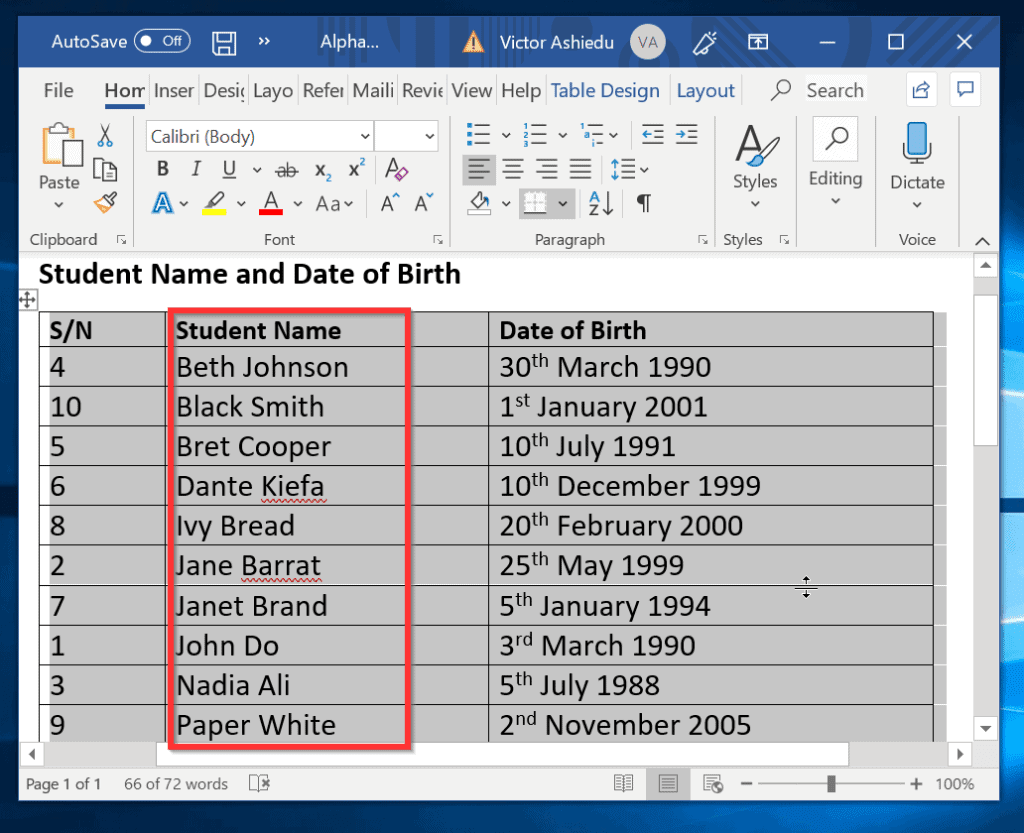
Slik Alfabetiserer Du Et Bord I Word Med Flere Overskrifter
i den siste delen viste jeg hvordan du alfabetiserer I Word ved hjelp av en Enkelt Header. Du kan imidlertid også alfabetisere (sortere) en tabell etter flere overskrifter.
Her er hvordan:
- Marker tabellen. Klikk Deretter Sorter.
- velg s/N I Rullegardinmenyen Sorter Etter. Nummer velges automatisk Som Type. Du kan velge å sortere I Synkende eller Stigende. På Deretter etter-delen (Under Sorter etter) velger Du Studentnavn i rullegardinmenyen. Til slutt, i neste Deretter etter seksjon, velg Fødselsdato. Når du er ferdig, klikker Du Ok. Se det andre bildet for resultatet.
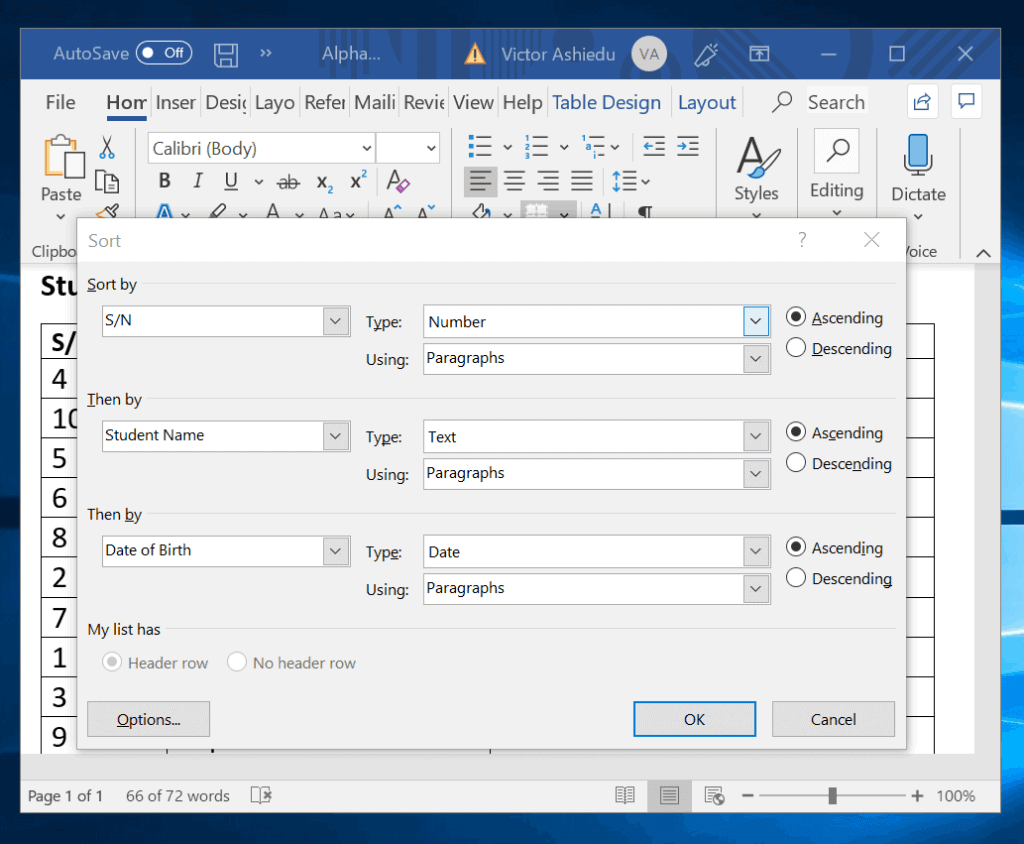
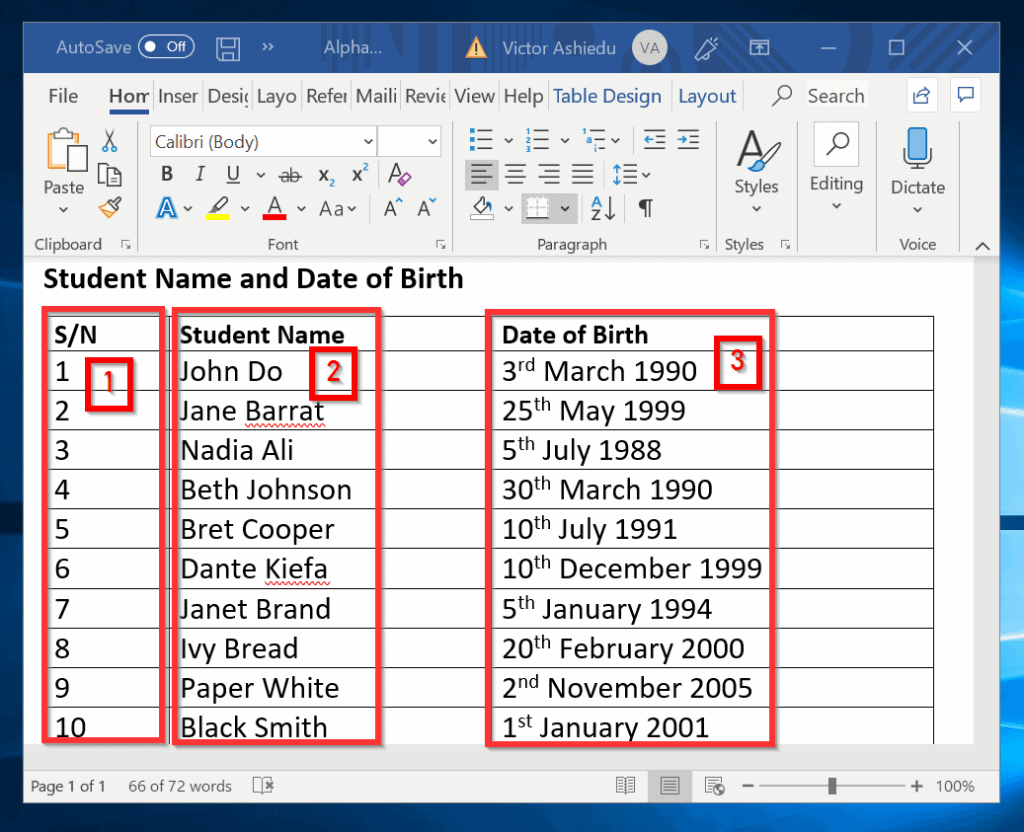
Det er så enkelt å alfabetisere I Word! Jeg håper Du fant Itechguide nyttig.
hvis du fant det nyttig, kan du stemme ja Til spørsmålet «Var dette innlegget Nyttig» nedenfor.